Šum môže výrazne ovplyvniť kvalitu tvojich fotografií, najmä v tmavších scénach. Potlačenie šumuod DxOPhotoLab3 ponúka pokročilé funkcie na opravu zašumených obrázkov a zlepšenie kvality obrazu. Tento sprievodca ti ukáže, ako efektívne použiť úpravový filter potlačenia šumu v tvojich RAWobrázkoch, aby si minimalizoval nežiadúci šum.
Najdôležitejšie poznatky
- Šum sa často vyskytuje pri vyšších citlivostiach na film a v tmavých obrázkoch.
- DxO PhotoLab ponúka špecifické funkcie na potlačenie šumu pre RAW obrázky.
- Dva hlavné režimy: Vysoká kvalita (HQ) a Prime, pričom Prime poskytuje čistejšie výsledky.
- Nesprávne použitie potlačenia šumu môže viesť k strate detailov.
Podrobný návod
Nižšie sa dozvieš, ako aplikovať filter potlačenia šumu v DxO PhotoLab.
1. Importuj obrázok a rozpoznaj šum
Začni importom svojho obrázka do DxO PhotoLab. Uisti sa, že si vybral RAW obrázok s vysokým šumom, aby si videl rôzne typy šumu. Keď priblížiš obrázok, šum sa stáva jasne viditeľným, najmä v tmavých oblastiach. Tieto detaily ti pomôžu lepšie pochopiť rozsah šumu.
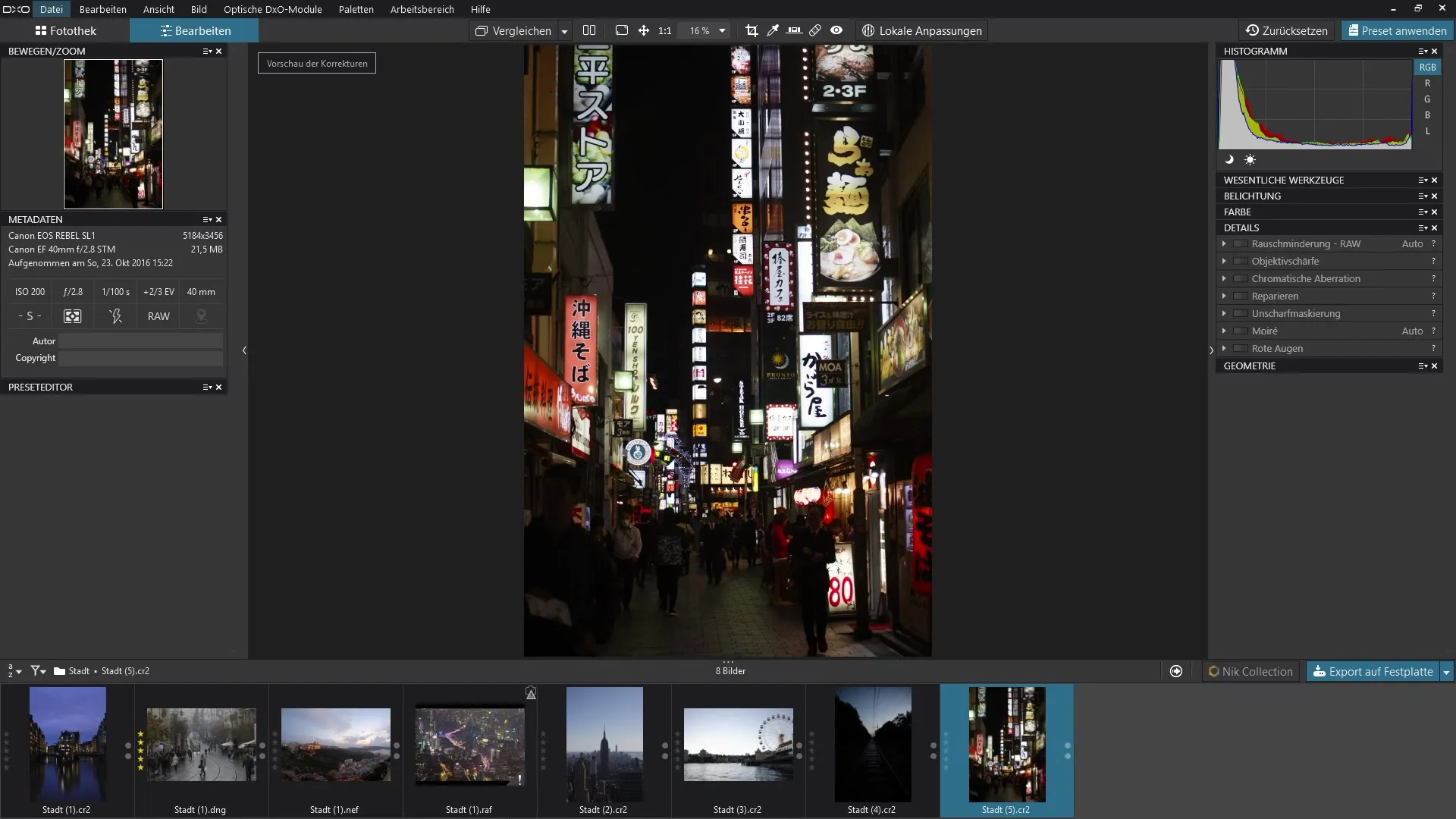
2. Vyber filter potlačenia šumu
Prejdi do sekcie "Detaily." Nájdeš možnosť potlačenia šumu, ktorá je špeciálne prispôsobená pre RAW obrázky. Táto funkcia nie je dostupná pre JPEG obrázky, čo znamená, že pri úprave svojich RAW obrázkov môžeš využiť túto špeciálnu potlačenie šumu.
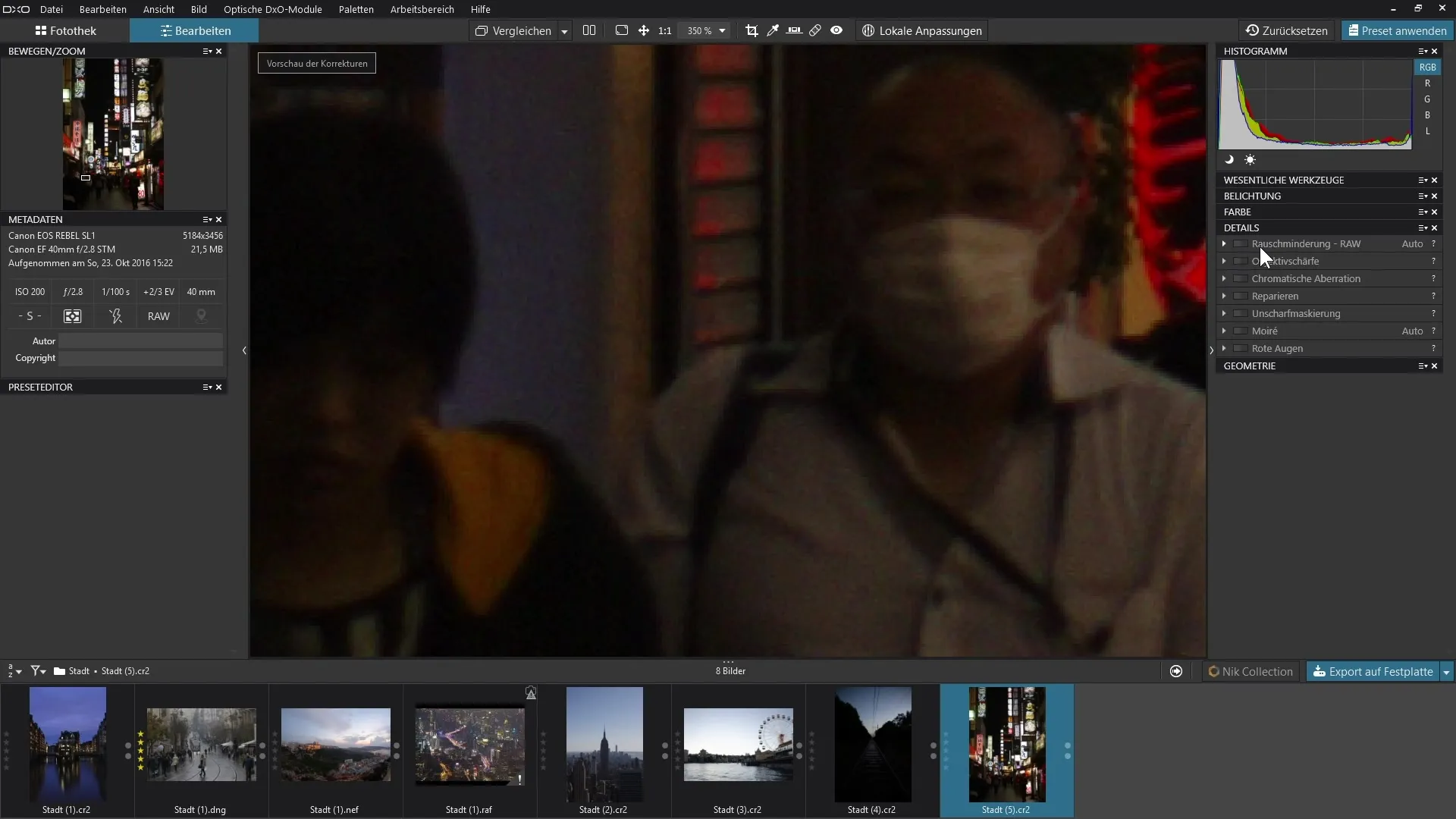
3. Aktivuj potlačenie šumu
Teraz aktivuj potlačenie šumu. Ihneď uvidíš zlepšenie v obrázku. Uisti sa, že pri aktivácii sú aktívne rôzne automatické funkcie, ktoré ti pomôžu automaticky opraviť šum. Napríklad lúmenancia môže byť automaticky upravená na zníženie hrubého šumu.
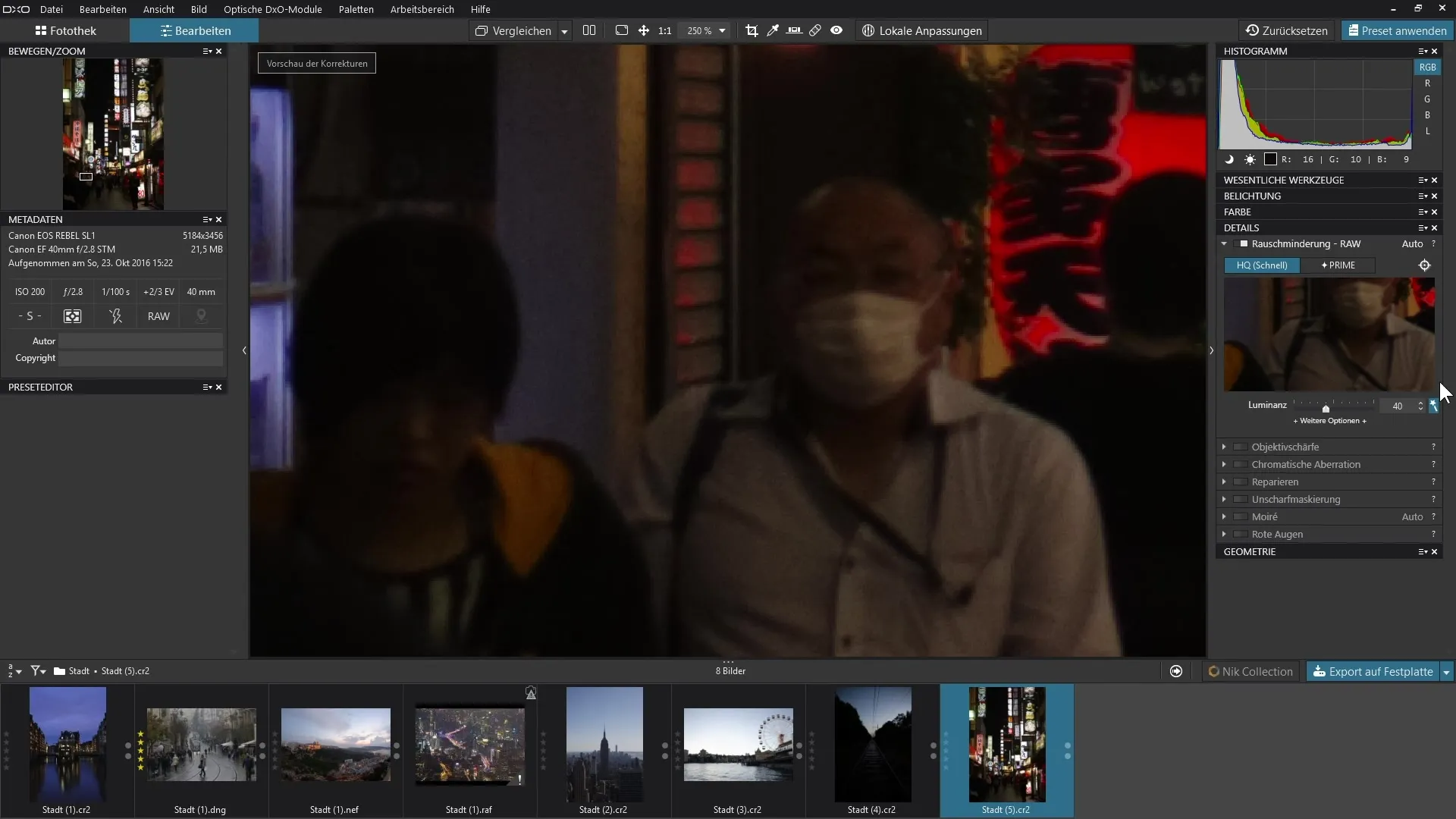
4. Prispôsob možnosti
Aby si ďalej vylepšil výsledky, klikni na "ďalšie možnosti." Tu môžeš upravovať špecifické nastavenia pre lúmenanciu, farbu a andere typy šumu. Pamätaj, že odstraňovanie mŕtvych alebo horúcich pixelov je tiež možné v týchto nastaveniach, čo môže ďalej zlepšiť kvalitu obrázku.
5. Deaktivuj automatiku a vykonaj manuálne úpravy
Pokud nie si spokojný s automatickými úpravami, môžeš deaktivovať automatiku. Na to posuň posuvníky pre lúmenanciu a farbu alebo klikni na príslušné tlačidlá. Teraz máš kontrolu nad potlačením šumu a môžeš vykonať presnejšie úpravy.
6. Jemné nastavenia a zachovanie detailov
Vráť sa k lúmenancii a farbe. Ak si všimneš, že obrázok pri maximálnom potlačení šumu stráca jasnosť, dbaj na to, aby si posúval posuvníky len jemne. Nepreháňaj to s potlačením šumu, aby si zachoval detaily v obrázku.
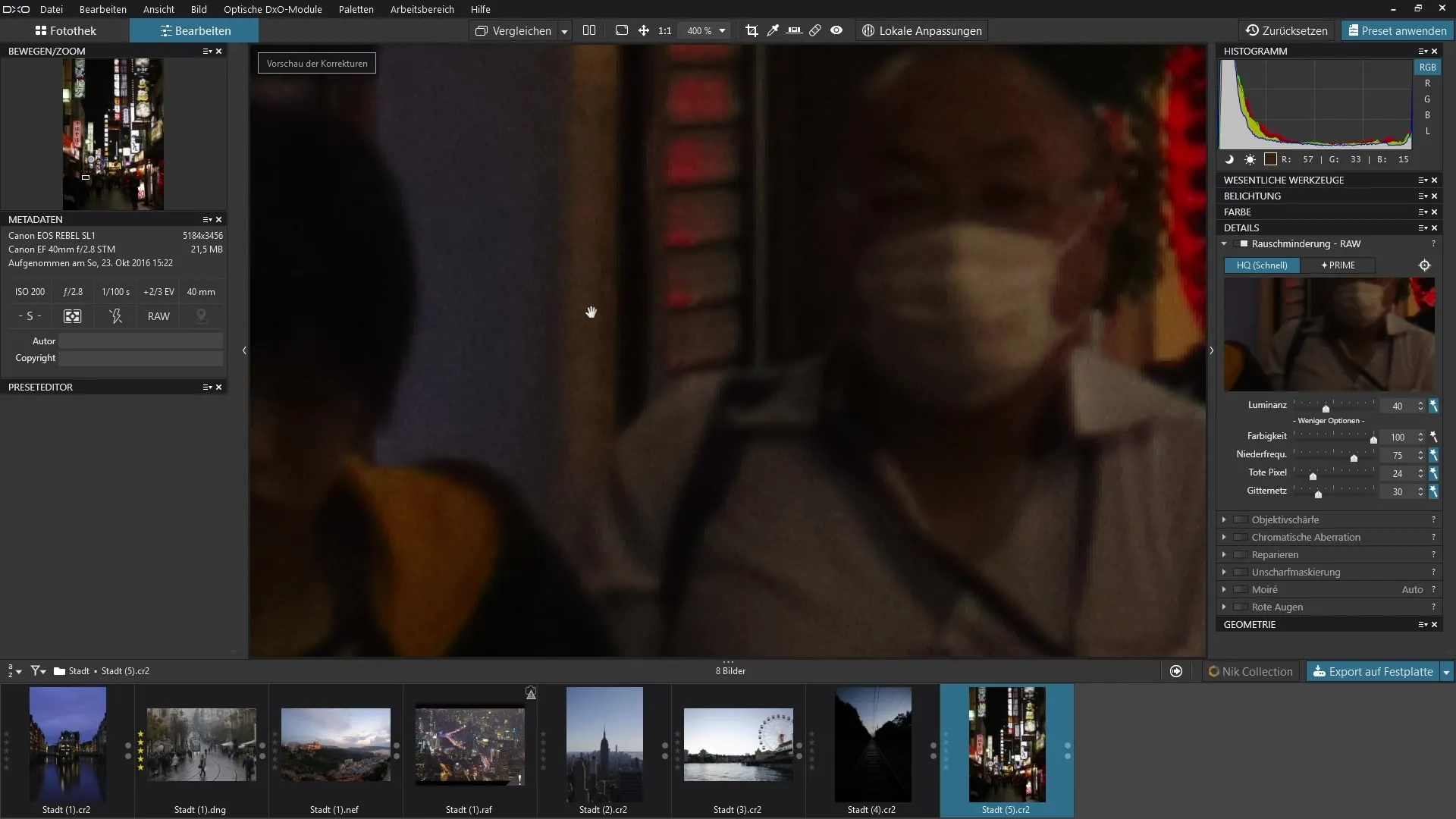
7. Aktivuj Prime režim pre lepšie výsledky
Ako chceš dosiahnuť ešte lepšie výsledky, prepnite na Prime. Táto funkcia účinnejšie pracuje pri potlačení šumu a poskytuje čisté výsledky pre RAW obrázky. Pamätaj, že rozdiel v originálnom obrázku nemusíš vidieť okamžite, ale v náhľadovom okne môžeš pozorne sledovať vplyv režimu Prime.
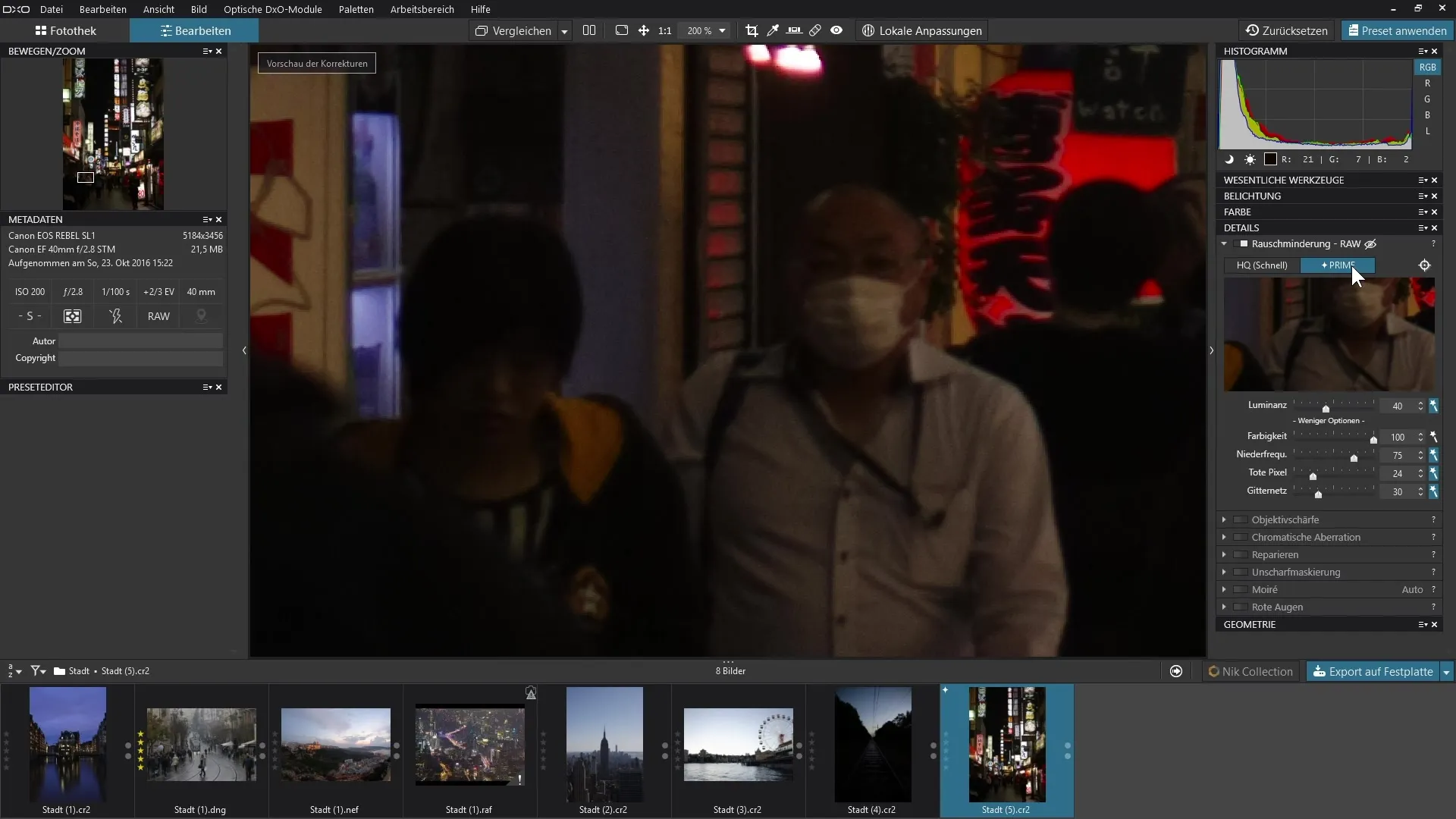
8. Pozorovanie detailov v náhľadovom okne
Využi kríž, aby si vybral konkrétnu časť obrázka a pozrel sa na ňu podrobnejšie. Aj keď nemôžeš zväčšiť oblasť, môžeš dobre vidieť v náhľadovom okne, ako dobre potlačenie šumu funguje. Toto jemné doladenie ti pomôže optimálne pripraviť obraz.
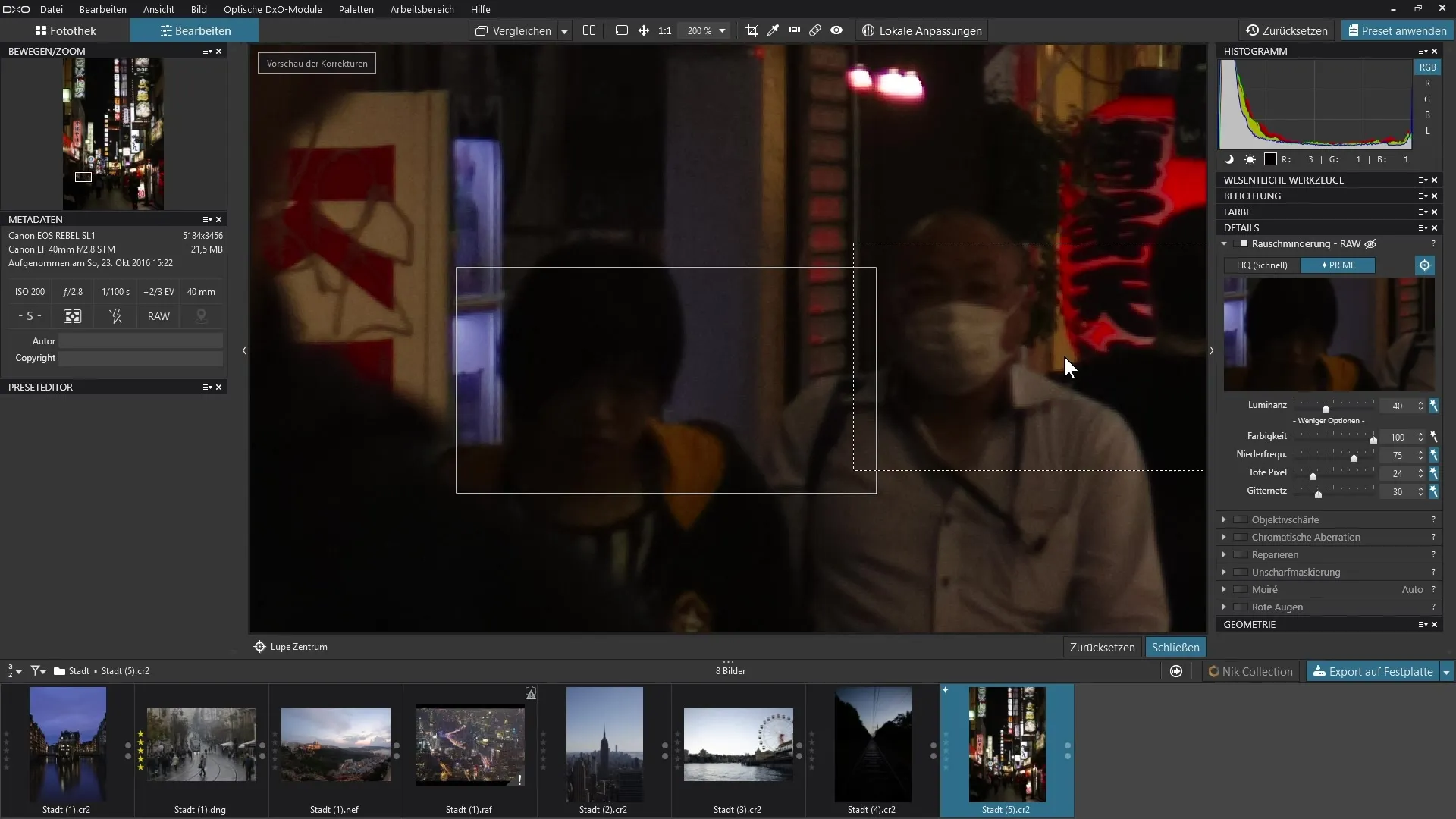
9. Exportovať obraz
Aby si konečne aplikoval potlačenie šumu v Prime režime na svoj obrázok, musíš obrázok exportovať. Až potom sa potlačenie šumu v režime Prime použije na obrázok a môžeš si užiť zvyšujúcu sa kvalitu obrazu.
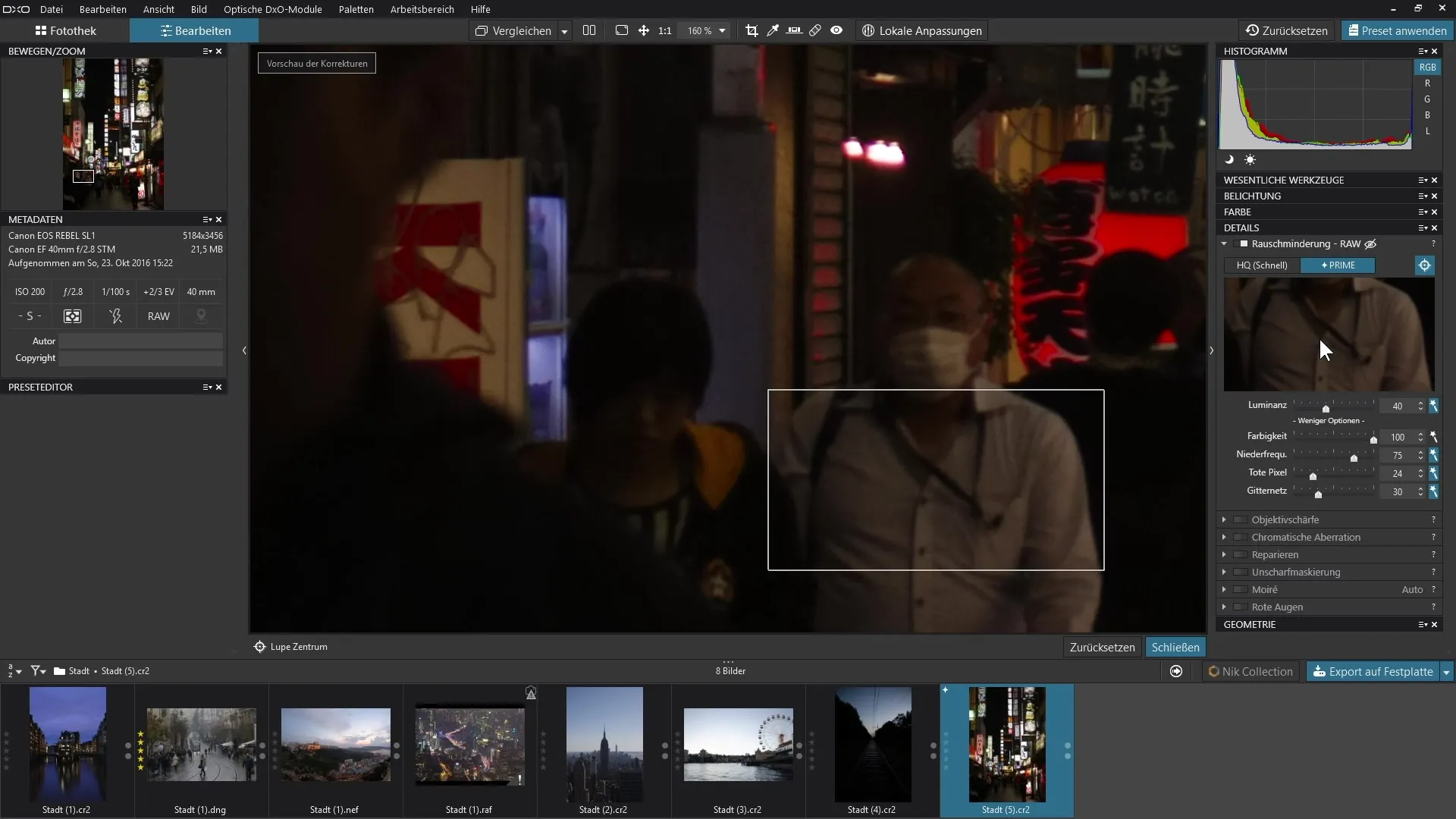
Zhrnutie – Potlačenie šumu v DxO PhotoLab: Podrobný návod
V tomto návode si sa dozvedel, ako integrovať výkonné funkcie potlačenia šumu z DxO PhotoLab do svojich RAW obrázkov. S cielavedomými krokmi môžeš efektívne minimalizovať šum a zlepšiť kvalitu obrázkov. Využi možnosť medzi vysokou kvalitou a Prime, aby si dosiahol najlepšie výsledky, zatiaľ čo si zachovávaš detaily svojich obrázkov.
ČASTO KLADENÉ OTÁZKY
Ako aktivujem potlačenie šumu v DxO PhotoLab?Prejdeš do sekcie "Detaily" a aktivuješ potlačenie šumu pre svoj RAW obrázok.
Aký je rozdiel medzi vysokou kvalitou a Prime?Vysoká kvalita ponúka rýchlejšie výsledky, zatiaľ čo Prime zaisťuje jemnejšiu a kvalitnejšiu potlačenie šumu.
Môžu JPEG obrázky tiež profitovať z potlačenia šumu?Špeciálne funkcie potlačenia šumu platia iba pre RAW obrázky.
Môžem prispôsobiť automatické funkcie potlačenia šumu?Áno, môžeš deaktivovať automatiku a vykonať manuálne úpravy.
Ako môžem zabezpečiť, aby detaily v obrázku zostali zachované?Vyhni sa nadmernému potlačeniu šumu a dbaj na to, aby si posúval posuvníky len jemne.


